1、用图片填充背景,新建一个矩形,矩形长度与背景相同,高度适宜,然后向下复制一个,分别娴錾摇枭填充白色和黑色,轮廓设置为无线条

2、选中两个矩形,进行复制,复制出一系列矩形

3、全选、组合,进入设置形状格式菜单,旋转一定角度,然后调整大小,覆盖住整个画面背景

4、解除组合,设置白色矩形的透明度为80%,设置黑色矩形的透明度为95%(透明度可以自己适当调整)
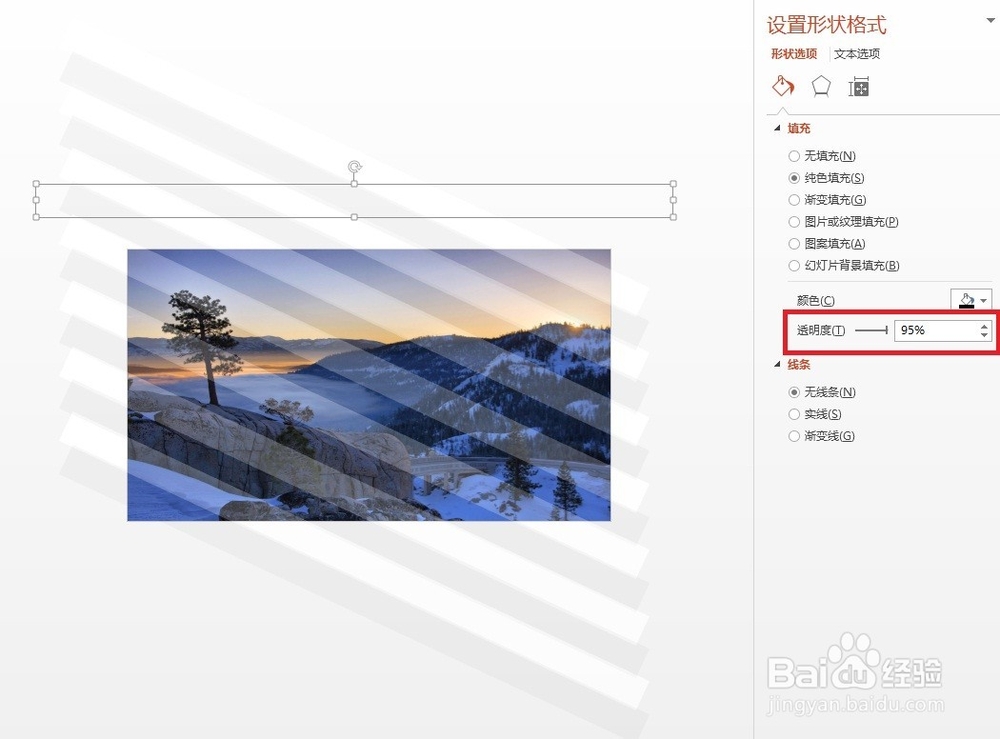
5、组合所有矩形,然后复制一份,旋转一定角度,与原来矩形进行交叉

6、将两份矩形剪切,然后选择性粘贴为图片格式,调整位置后根据北京尺寸裁剪好,大功告成。
